Создайте компонент. Укажите класс компонента трубопровода и другие фиксированные свойства нового компонента. Укажите геометрию компонента и задайте начальный диапазон размеров детали. Добавьте деталь в каталог. Выберите деталь в обозревателе каталога.
Создание компонента трубопровода
- Во вкладке "Редактор каталогов" щелкните "Создать новый компонент".
- В диалоговом окне "Создать новый компонент" щелкните "Параметрическая графика Plant 3D".
- В области базовой информации о семействе деталей щелкните категорию компонента (например, "Соединительные детали").
- Щелкните тип компонента трубопровода (например: "Отвод").
Тип компонента трубопровода — это класс Plant 3D.
- Введите краткое описание (например: ELL 90, SEGMENTED).
- Щелкните "Основной тип конца" (например: BV). Вы также можете ввести значение, если нужный основной тип конца отсутствует в каталоге.
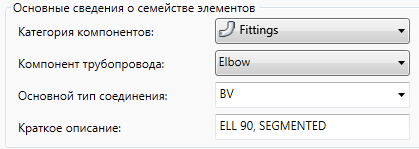
Установка новой геометрии компонента
-
 В разделе "Графика" щелкните стрелку вправо для просмотра изображений компонента.
В разделе "Графика" щелкните стрелку вправо для просмотра изображений компонента. - Щелкните изображение компонента (например: измеряемый изгиб).
(продолжение темы Создание компонента трубопровода)
Добавление в каталог нового компонента
- В поле "Начальный размер" укажите исходный диапазон размеров. Например, от 4" до 12".
После добавления детали в каталог размеры можно будет добавлять и удалять.
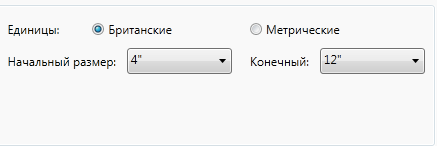
- Нажмите кнопку "Создать".
Компонент добавлен в редактор каталогов.
(продолжение темы Задание новой геометрии компонента)